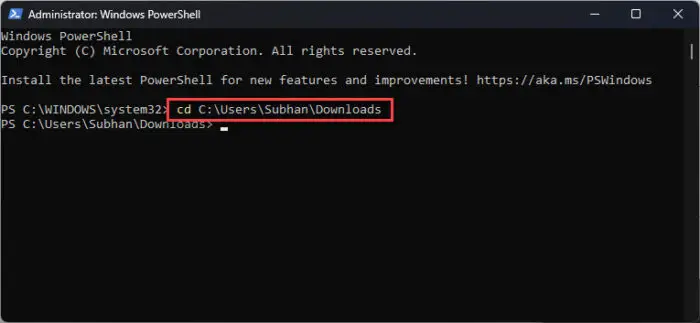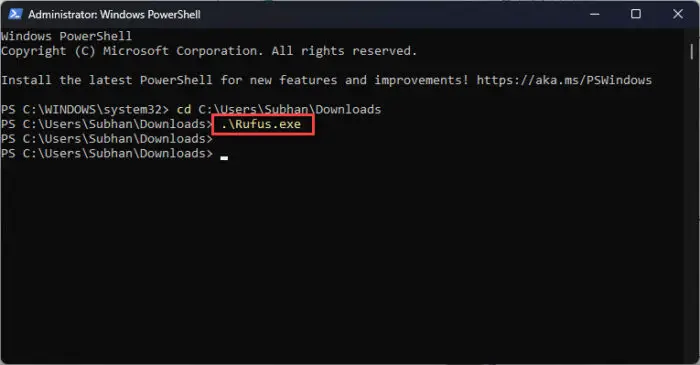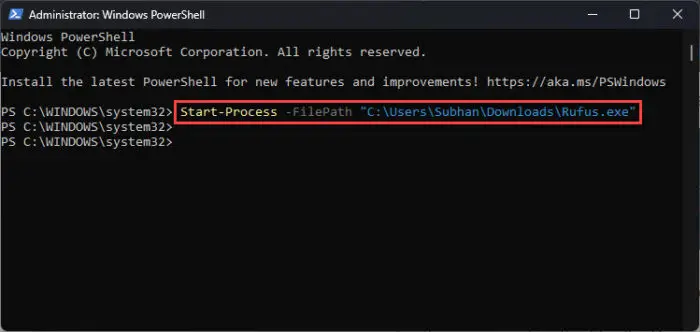. exe文件或可执行文件”是我们经常看到的东西。大多数下载文件,特别是设置,是可执行文件可以在您的系统上安装和运行。在其他时候,可能仍然是可执行文件,但不同的文件扩展名,如“。msi”、“。蝙蝠”或“inf”。
尽管您可以运行这些文件通过双击他们使用文件资源管理器,该方法可能不是适合所有情形。你也可以直接运行可执行文件(. exe)Windows PowerShell。有些人可能更喜欢命令行方法可以运行一个可执行文件,而无需导航。
在本文中,我们向您展示4种方法直接在PowerShell运行. exe文件。讨论的命令下面的方法也可以应用于PowerShell脚本。此外,他们中的一些人甚至允许您将参数/值发送到可执行文件中。
表的内容
如何运行在PowerShell EXE文件吗
在下面讨论的所有方法,你必须知道完整的目录路径的文件你想在PowerShell运行。当一个方法需要您导航到. exe文件目录,然后执行文件,其他方法需要完整的文件路径的命令。
在下面的示例中,我们将运行”Rufus.exe“位于”C:\Users\Subhan\Downloads”。当然,这将会改变你根据文件的路径和名称。
直接从PowerShell运行EXE文件
当我们说“直接”,我们的意思是,这个方法来运行一个可执行文件不需要任何特殊的PowerShell命令。它需要的是一个文件的路径和名称。
启动一个PowerShell升高实例。
使用“CD”命令将目录更改为可执行文件的位置:
CD“[PathToExecutableFile]”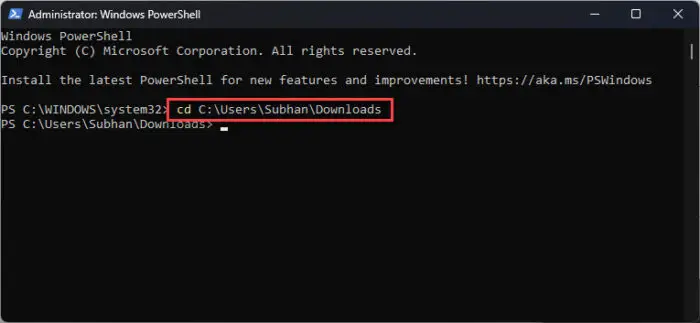
使用CD命令更改目录 或者,你也可以跳一个文件夹使用以下模式:
#目录更改为当前的根体积CD \ #改变direcoty根C驱动CD C: CD Subhan CD光盘用户下载现在,你在文件的目录,使用”。\”其次是完整的可执行文件的名称。
注意:除了(文件名),您还可以更改文件类型/扩展取决于实际的文件类型。
\[文件]. exe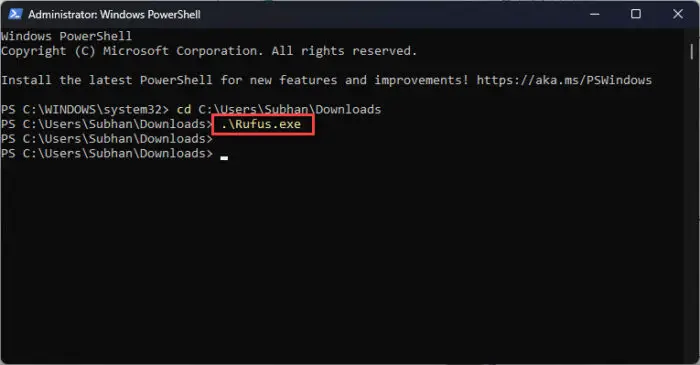
从PowerShell直接运行可执行文件 现在将会运行的可执行文件。
您也可以运行可执行文件同时发送一个参数文件,如以下示例:
\鲁弗斯。exe 10在这个例子中,参数将被送到Rufus.exe“10”。
注意,您使用的是至关重要的”。\“虽然直接运行可执行文件。否则,它将被视为PowerShell命令和您可能会看到一个错误。
此外,如果你发现自己迷失在导航/更改目录,或不确定文件的名称,您可以使用以下cmdlet获得当前目录内的商品的列表:
Get-ChildItem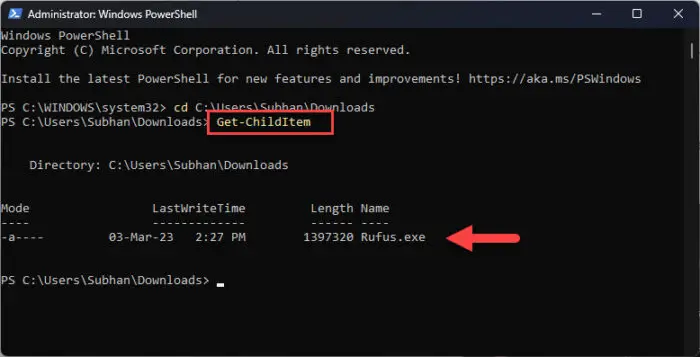
在使用Invoke-Expression PowerShell命令运行EXE文件
运行一个可执行文件使用PowerShell的另一种方法是通过使用“Invoke-Expression“cmdlet。你可以直接使用这个cmdlet PowerShell,或插入在一个完整的命令PowerShell脚本(.ps1)运行一个可执行的。通过这种方式,您可以打开一个文档文件直接在app /程序编写的脚本。
运行一个可执行文件在PowerShell或PowerShell脚本,使用下面的命令语法:
Invoke-Expression - command”(PathToExecutableFile) . exe”或者,也可以使用以下语法一样:
”[PathToExecutableFile]。exe”| Invoke-Expression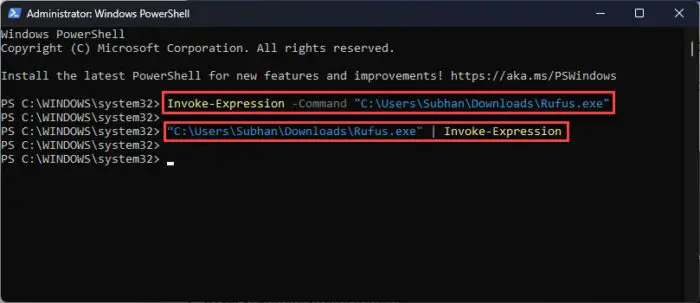
使用起动过程命令运行在PowerShell EXE文件
就像Invoke-Expressioncmdlet之外,您还可以使用“起动过程”命令来运行一个可执行文件或PowerShell脚本。方法如下:
启动一个PowerShell升高实例。
使用以下cmdlet运行一个可执行文件:
起动过程-FilePath“[PathToExecutableFile] . exe”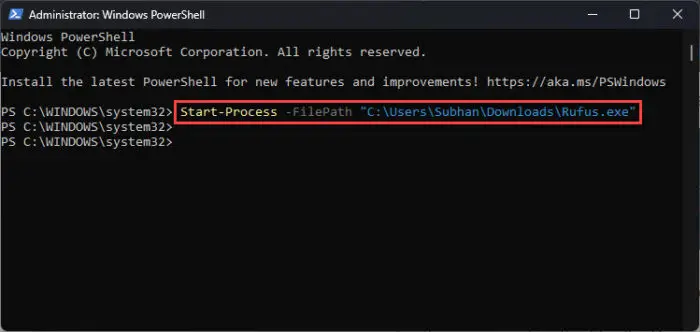
运行可执行文件使用起动过程从PowerShell命令 就是这样!现在应该运行可执行文件。
或者,你也可以改变你的策略directory-first方法和使用不同的语法的“起动过程”命令来运行一个可执行文件。为此,您必须首先使用“CD“cmdlet改变目录可执行文件所在的位置,然后使用以下命令运行它:
起动过程[ExecutableFileName] . exe这是一个例子:
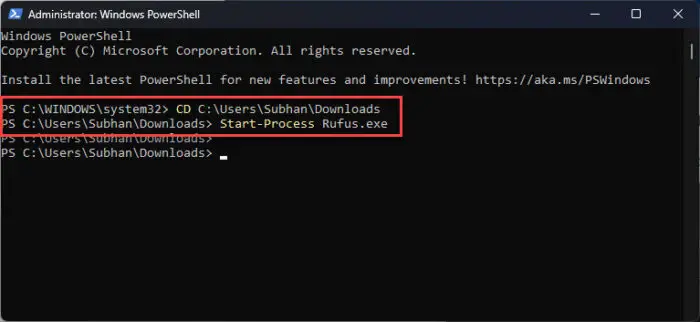
运行在PowerShell EXE文件使用“&”调用操作符
电话运营商在Windows PowerShell允许您运行一个命令,函数或脚本。紧随其后的是“&“叫运营商被认为是由PowerShell命令。您可以使用此PowerShell的逻辑运行一个可执行文件只需输入文件的路径和调用操作符前缀。
这是语法用于在PowerShell运行一个可执行文件:
&“PathToExecutableFile . exe”
它就是这么简单。
封闭的思想
最简单的方法运行一个可执行文件,它可能是一个. exe, .ps1,或msi文件,也许是使用“&”调用操作符其次是完整的文件路径和扩展。然而,还有其他的方法来完成这项工作:
- 运行可执行在PowerShell直接使用”。其次是文件名\”。
- 运行可执行在PowerShell使用
Invoke-Expression命令。 - 运行可执行在PowerShell使用
起动过程命令。
所有4提到的方法直接从PowerShell将执行文件。这种方式,你不需要浏览文件资源管理器运行每一次你需要的文件。